Cum se schimbă formatul monedei în Windows 11

Acest ghid vă va arăta cum să schimbați formatul monedei utilizat pentru contul dvs. în Windows 10 și Windows 11.
Dacă este vorba de aplicații de editare a fotografiei și de imagine , este imposibil să nu menționăm B612 . Aceasta este aplicarea realizării și procesării fotografiilor pe care mulți tineri le plac astăzi. Există multe instrumente și efecte pentru a edita fotografiile extrem de profesional, ceea ce face fotografiile noastre mai frumoase.
Recent, această aplicație a lansat și funcția de față familiară . Această funcție ne va ajuta să știm care fețe ne seamănă cu artiștii? Iată pașii de făcut pentru a vedea ce celebritate arătați pe B612 , vă rugăm să urmați.
Descărcați B612 pe Android Descărcați B612 pe iOS
Pasul 1: Faceți clic pe pictograma aplicației B162 de pe ecranul principal al telefonului.
Pasul 2: În interfața principală a aplicației, faceți clic pe pătratul violet din partea de sus a butonului de captare. Sau accesați Sticker și faceți clic pe pictograma funcției Față familiară .
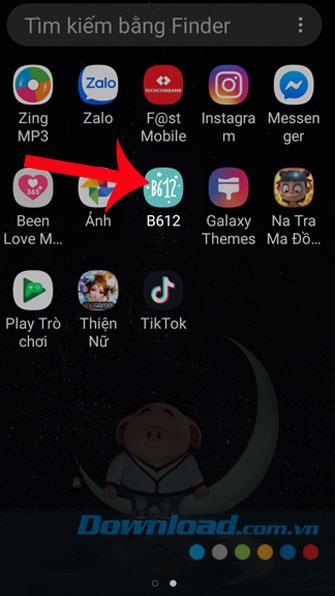
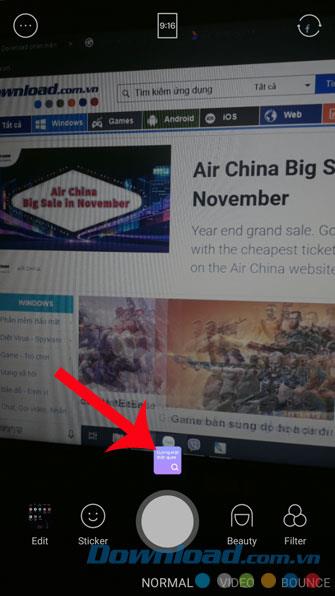
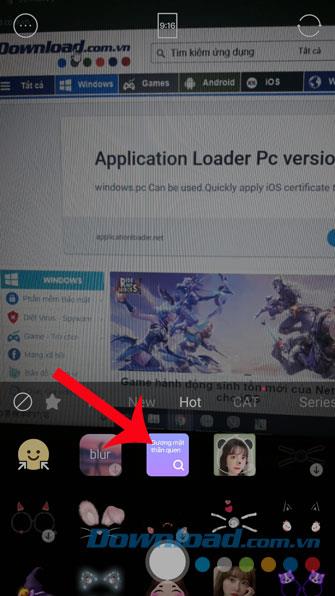
Pasul 3: Faceți clic pe butonul Încercați acum .
Pasul 4: Faceți clic pe fișierul în care ați făcut fotografia: Galerie sau Google Foto .
Pasul 5: alege o poză cu tine pe care vrei să o compari cu artistul.
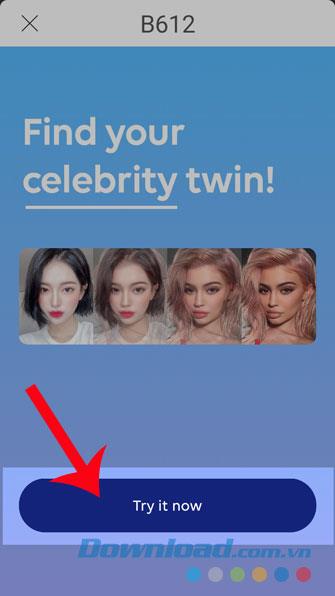
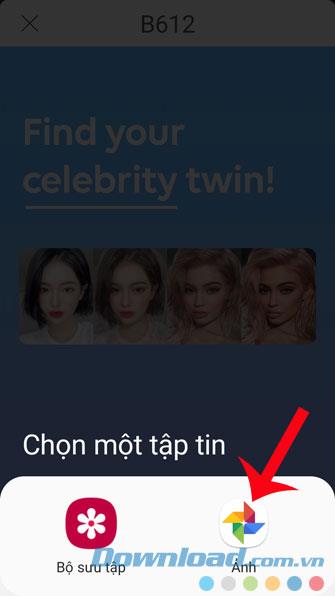
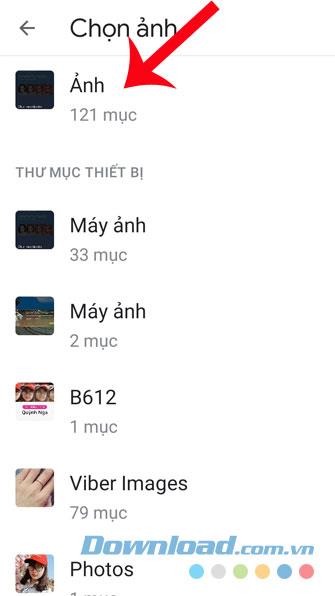
Pasul 6: Așteptați un moment ca sistemul să vă analizeze fața.
Pasul 7: În acest moment, ecranul va afișa rezultatele după analiză. Faceți clic pe butonul Salvare pentru a salva acest rezultat.
Pasul 8: Dacă doriți să analizați sistemul , apoi faceți clic pe Reîncercați .
Pasul 9: Deschideți Biblioteca foto a telefonului pentru a examina rezultatele pe care tocmai le-ați salvat.
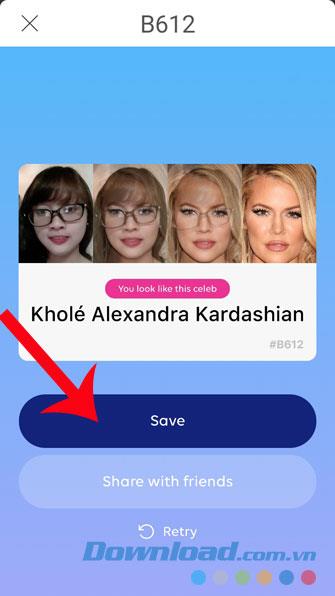
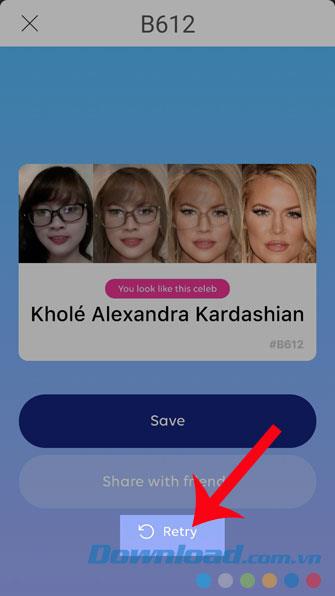
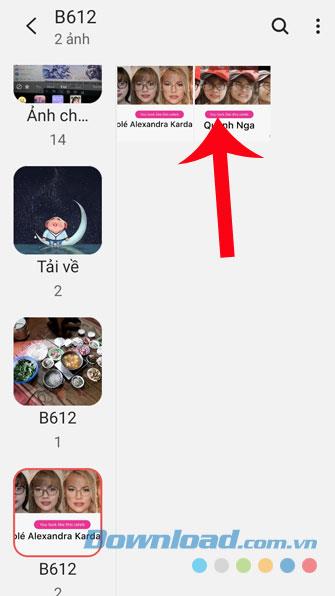
Sperăm că, după ce urmează și urmează pașii din articol cum să te privești ca pe o celebritate cu B612, vei putea ști cu ușurință care chipurile tale seamănă cu care artistul se mulțumește cu caracteristica Oglindă. Față familiară a aplicației.
În plus, vă puteți referi și la alte articole, cum ar fi:
Vă doresc implementarea cu succes!
Acest ghid vă va arăta cum să schimbați formatul monedei utilizat pentru contul dvs. în Windows 10 și Windows 11.
Acest ghid vă va arăta diferite modalități de a instala .NET Framework 3.5 online și offline în Windows 10.
Partiția de recuperare este o partiție separată pe hard disk-ul sau SSD-ul computerului și este utilizată pentru a restaura sau reinstala sistemul de operare în caz de defecțiune a sistemului.
Configurațiile cu două monitoare devin din ce în ce mai frecvente în zilele noastre. Multitasking-ul pe un singur ecran este prea restrictiv.
Vrei să accelerezi Windows 10, să îmbunătățești viteza Windows 10 sau să accelerezi pornirea Windows 10? Toate metodele de a accelera Windows 10 sunt în acest articol, te rugăm să citești și să aplici pentru a face computerul tău cu Windows 10 să ruleze mai rapid!
Indiferent dacă lucrezi la o cafenea sau îți verifici e-mailul la aeroport, aceste alternative mai sigure îți vor păstra datele în siguranță fără a sacrifica conexiunea.
Utilizatorii pot ajusta și modifica dimensiunea pictogramelor din bara de activități pentru a fi mai mici sau mai mari, în funcție de nevoile fiecăreia.
Când instrumentul de căutare din Windows 10 eșuează, utilizatorii nu pot căuta programe sau date de care au nevoie.
Schimbarea parolei WiFi cu caractere speciale și complexe este o modalitate de a proteja rețeaua WiFi a familiei tale de utilizarea ilegală, afectând viteza acesteia.
Panoul de control joacă în continuare un rol vital în multe dintre sarcinile de configurare de care aveți nevoie pe noul sistem de operare. Iată câteva modalități diferite prin care puteți accesa Panoul de control în Windows 11.
.NET Framework de la Microsoft este o platformă de programare care include biblioteci de programare ce pot fi instalate sau sunt deja incluse în sistemele de operare Windows. În unele cazuri, computerul dvs. nu poate instala acest software. Așadar, urmați soluția din articolul de mai jos.
Nu te baza complet pe setările implicite când vine vorba de confidențialitate. Windows 11 nu face excepție, deoarece își depășește adesea limitele când vine vorba de colectarea datelor.
Când descărcați Windows 10 de la Microsoft, veți descărca Windows 10 ca fișier ISO. Din acest fișier ISO Windows 10, îl puteți utiliza pentru a crea un USB bootabil, un USB de instalare Windows sau un computer ghost. Să vedem cum se descarcă Windows 10!
O modalitate rapidă de a remedia cele mai frecvente probleme ale rețelei cu fir este să resetați conexiunea Ethernet. Iată pașii pentru a reseta conexiunea Ethernet în Windows 11.
Windows Defender este încorporat în Windows 10 pentru a găsi programe malware. Pentru a îmbunătăți performanța pentru activități precum compilarea codului sau rularea mașinilor virtuale, puteți adăuga excepții, astfel încât Windows Defender să nu scaneze niciodată acele fișiere.













